ブログ書くようになって1年くらい経ちました。
ブログ向けに作ったサンプルのソースコードは特に管理していないのですが、たまに自分自身で「ああ、あのとき自分で書いたやつのサンプルコード欲しい…」とかなることもしばしば(^^;
GitHubにアカウント作るかー、でも全然Git知らないなぁ…(-_-;うーん
と思ってた所、最近よくTwitterでGitBucketなるものが流れてきて、これは手軽そう!と思ってトライしてみました。まずはGitの使い方に慣れるため…みたいな(^^;
GitBucketとは?というのは作者ご本人の方が書かれた以下記事で把握できます(^^)
イマドキのIDE事情 162 手軽に設置できるGithubクローン「GitBucket」を使ってみよう
GitBucket自体は
https://github.com/takezoe/gitbucket
上記からリンクありますが、warファイルはreleaseページから取得しました。
https://github.com/takezoe/gitbucket/releases
ブラウザでアクセスしてみる
デプロイ後、URL叩くと以下のような画面が起動します。

デフォルトではユーザ/パスワードがroot/rootとのことで、ログインします。
ユーザ作成
まずはユーザ作成しました。
右上のAdministrationメニューからUser Managementへ

必要情報を入れて

できました!
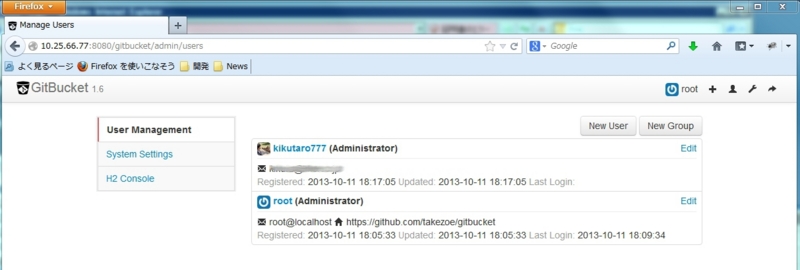
次はリポジトリを作ってみます。
右上のCreate a new repoでリポジトリ作成画面へ。

とりあえずroot配下に「samples」という名前を入れて保存しました。
ここではpublicなリポジトリを選択しました。
一旦ログアウトすると、News Feedにリポジトリ作成のフィードが出てたり(^^)
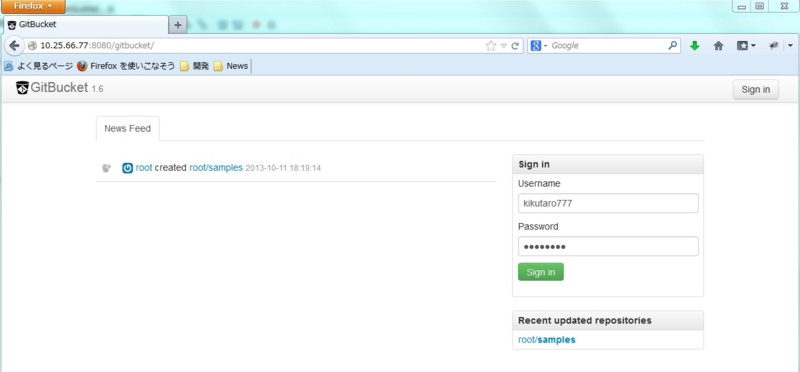
自分は日頃NetBeansを使っているので、NetBeansのGit連携機能を使ってみました(^^)
ブログのサンプルで作った適当なプロジェクトを右クリックしてバージョン管理からGitリポジトリの初期化を選択します。
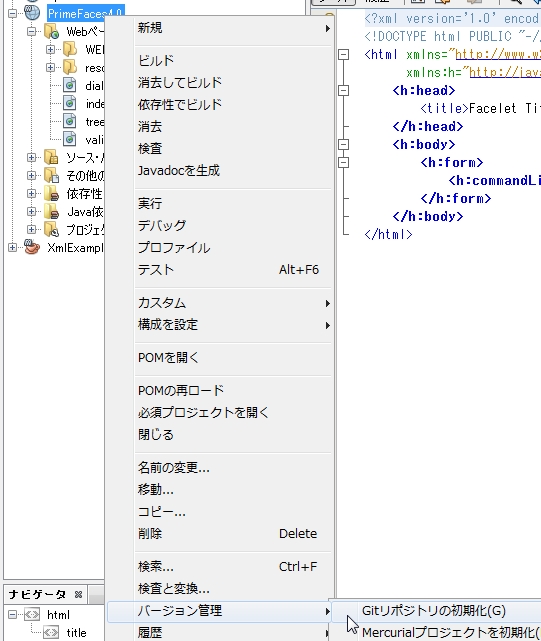
リポジトリを作成するディレクトリの指定ダイアログが出ます。
とりあえずデフォルトのままOKにしました。
本当はちゃんとGitを学ぶならまずはコマンドラインからしっかり覚えたほうが良さそうですが…(^^;
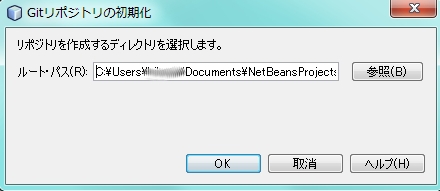
すると、プロジェクト内のファイルが以下のように
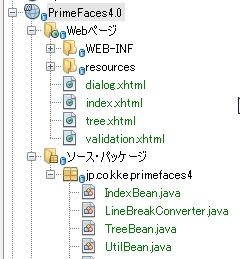
で、コミットします。
慣れてなくて勢いで全部コミットしてしまいました(^^;まあ練習練習。
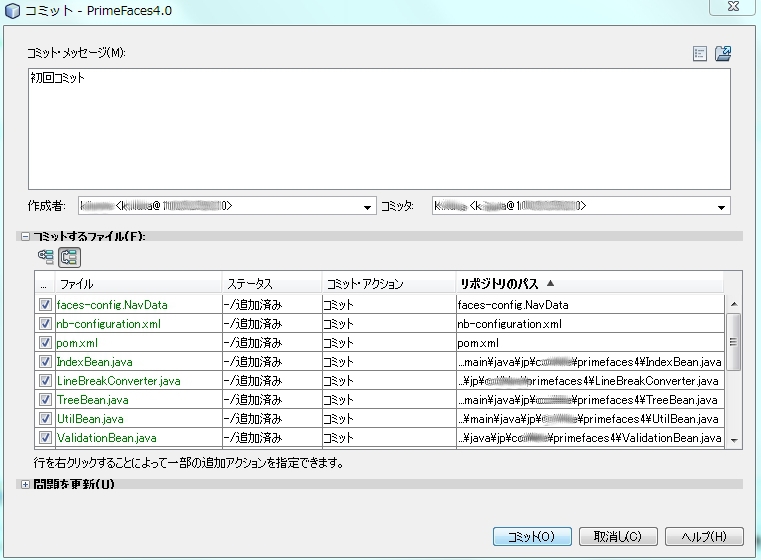
リモートのリポジトリへプッシュしてみます。
プロジェクトを右クリックして「Git->リモート->プッシュ」を選択。

Gitリポジトリの場所を指定します。
ここで素人っぽくハマったのですが、デプロイした先のURLをそのままのコピペしてました(^^;
「http//10.25.66.77:8080/gitbucket/root/samples」みたいな。
画面をキャプチャし忘れてしまったのですが、GitBucketの「Code」というところの画面にコマンドラインでのサンプルがあって、そこにリポジトリへのプッシュの例があります。
そこに(ちゃんと自分の例で)表示されているURLがあるので、それを指定します。自分の場合は
「http://10.25.66.77:8080/gitbucket/git/root/samples.git」でした。
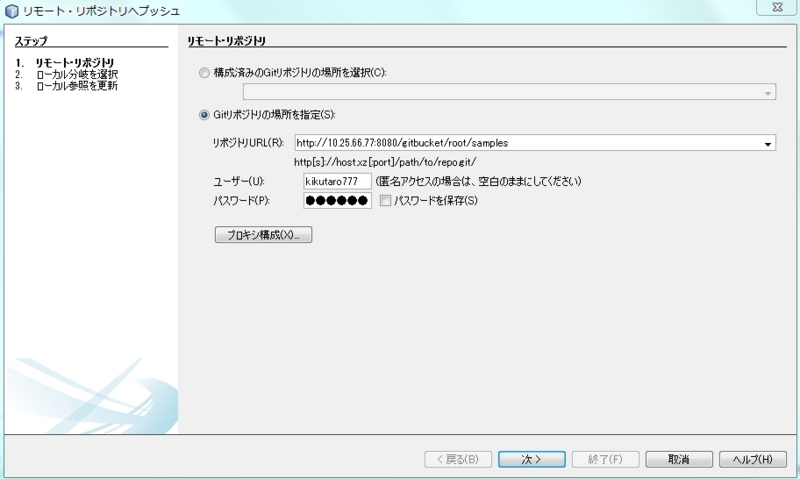
ローカル分岐にチェック入れて「終了」ボタンを押します。
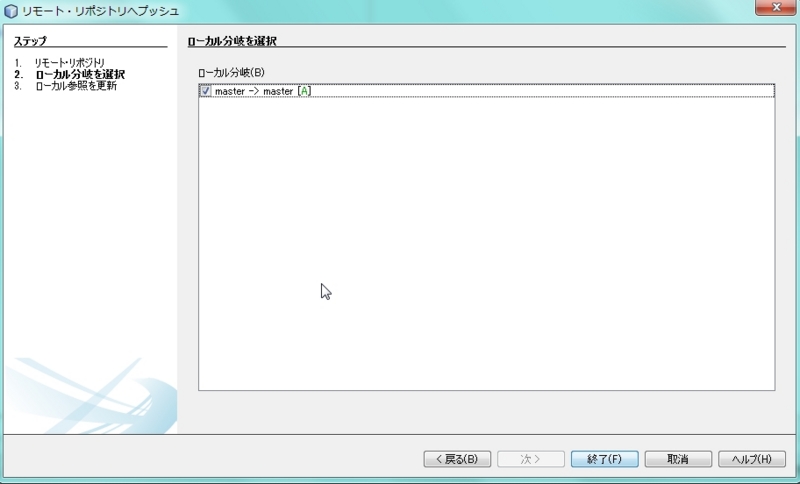
で、ブラウザを再読込してみると
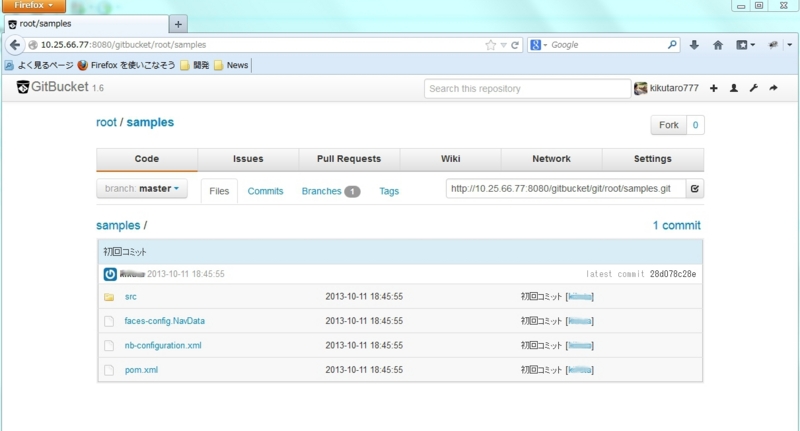
おお(^^)
Git初めてなので、文章的におかしい所とかあるかも…ですが、とりあえず今日はここまで。
あとは普通にソース管理ツールとしての機能を色々試していきたいと思います。
Gitに慣れたらGitHubにアカウント作ってみたい(^^;